V tej vadnici boste izvedeli, kako dostopati do DOM elementov v konzoli orodij za razvijalce Chrome. To je še posebej pomembno za spletnie razvijalce, ki delajo z HTML in JavaScript elementi. V video-vodiču boste spoznali veliko koristnih namigov in trikov za enostavno izbiranje in manipulacijo DOM elementov.
Najpomembnejši ugotovitvi
- Lahko dostopate do DOM elementov z globalnimi spremenljivkami, konzolskimi funkcijami in bližnjicami.
- Poleg tega se naučite, kako pregledati in manipulirati prejšnje izbire.
Korak-po-korak vadnica
Najprej se prepričajte, da imate odprta orodja za razvijalce Chrome. To lahko storite tako, da kliknete desno miškino tipko na spletni strani in izberete "Pregledovanje" ali uporabite bližnjico Ctrl + Shift + I.
Zdaj si oglejmo, kako dostopati do določenega DOM elementa.
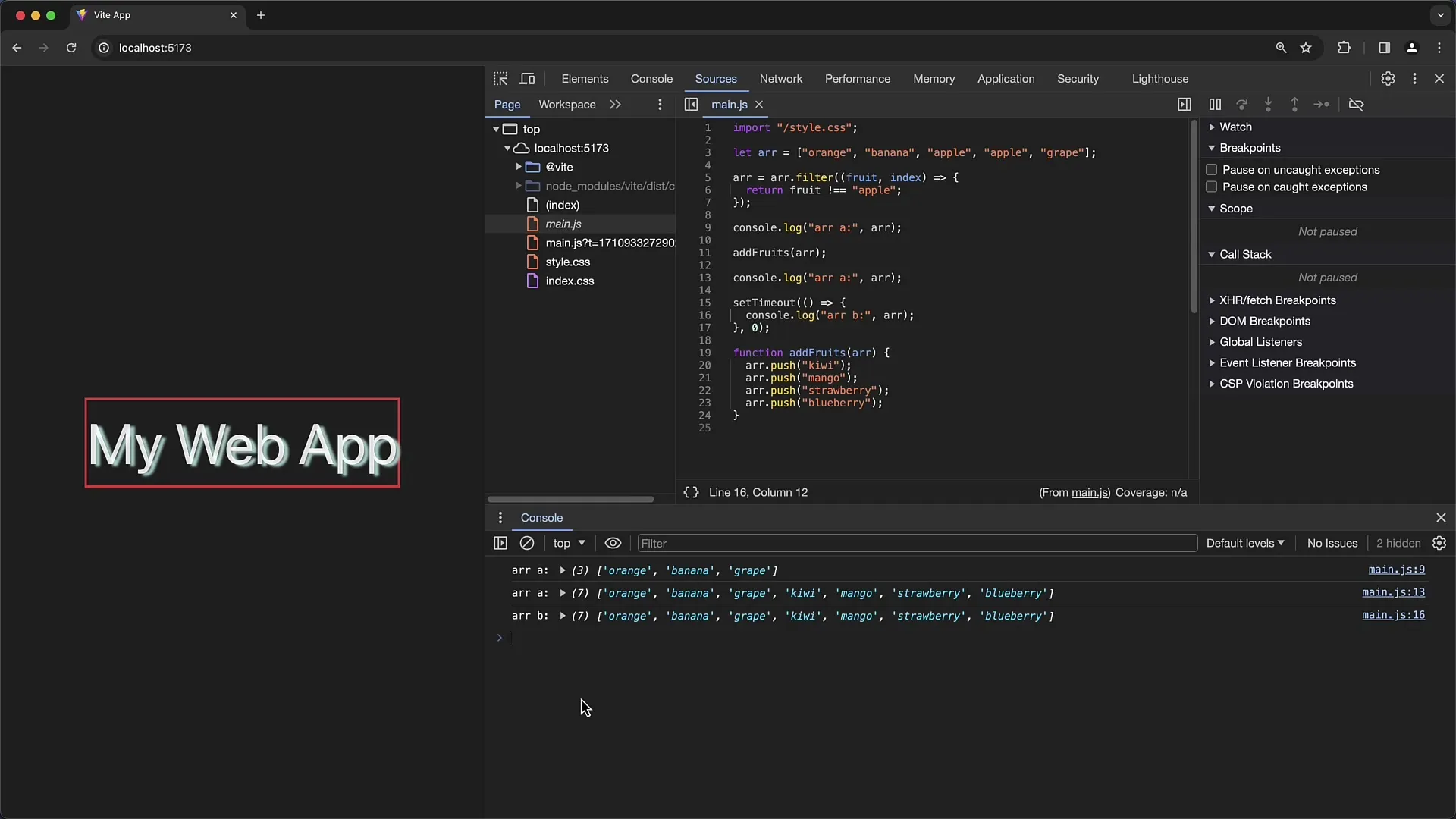
Če imate DOM element na svoji strani, na primer z ID "App", lahko ta element neposredno nagovorite prek konzole. Vsi elementi z ID-jem so globalno na voljo v objektu window.
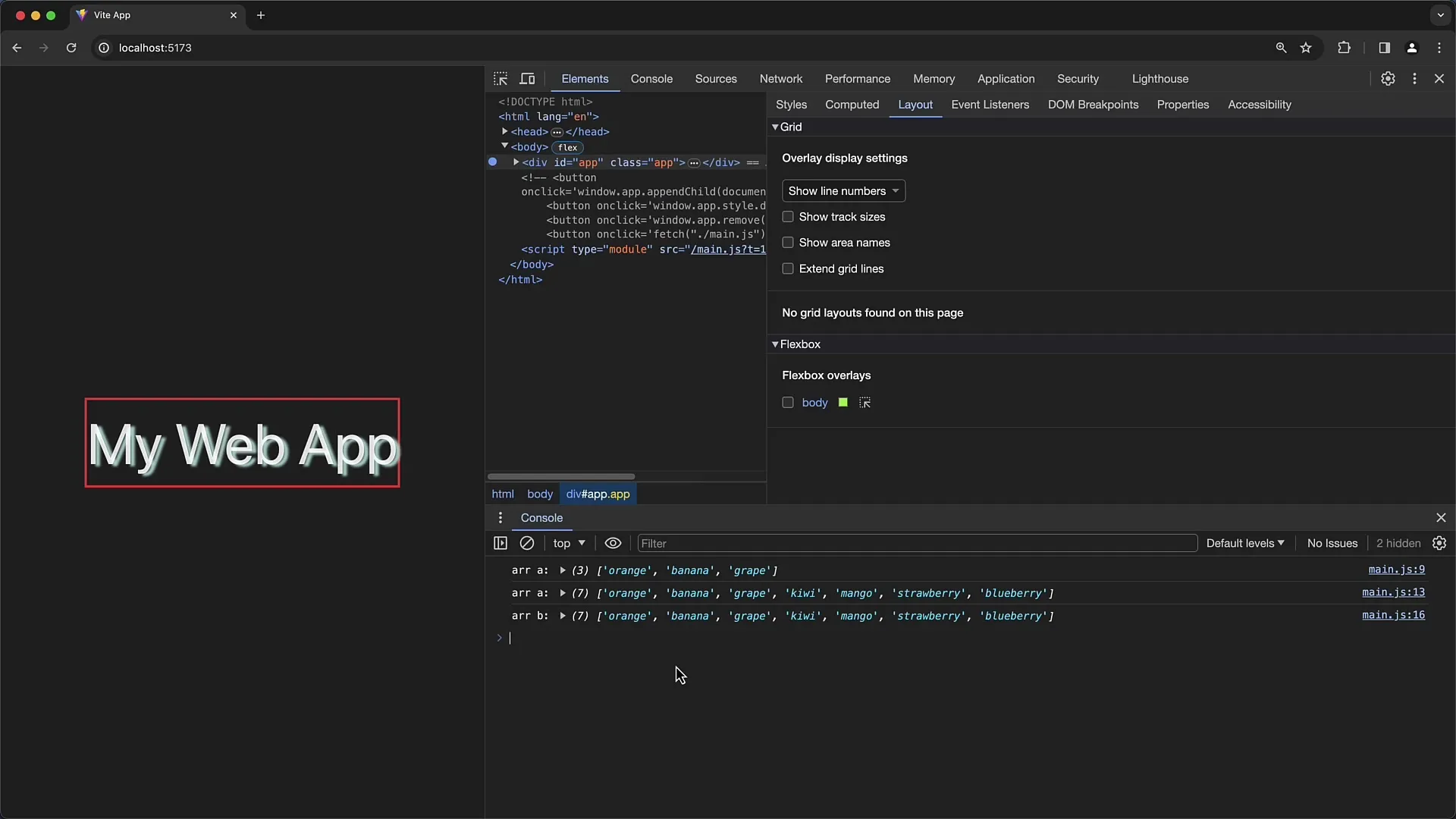
ID lahko enostavno pokličete tako, da v konzolo vnesete window.App. To vam bo prikazalo ustrezen DOM element in ga lahko razširite, da dostopate do njegovih podelementov in atributov.
Recimo, da morate poklicati funkcijo videa, ki je na vaši strani. To lahko storite z uporabo play, če ta element podpira to metodo.
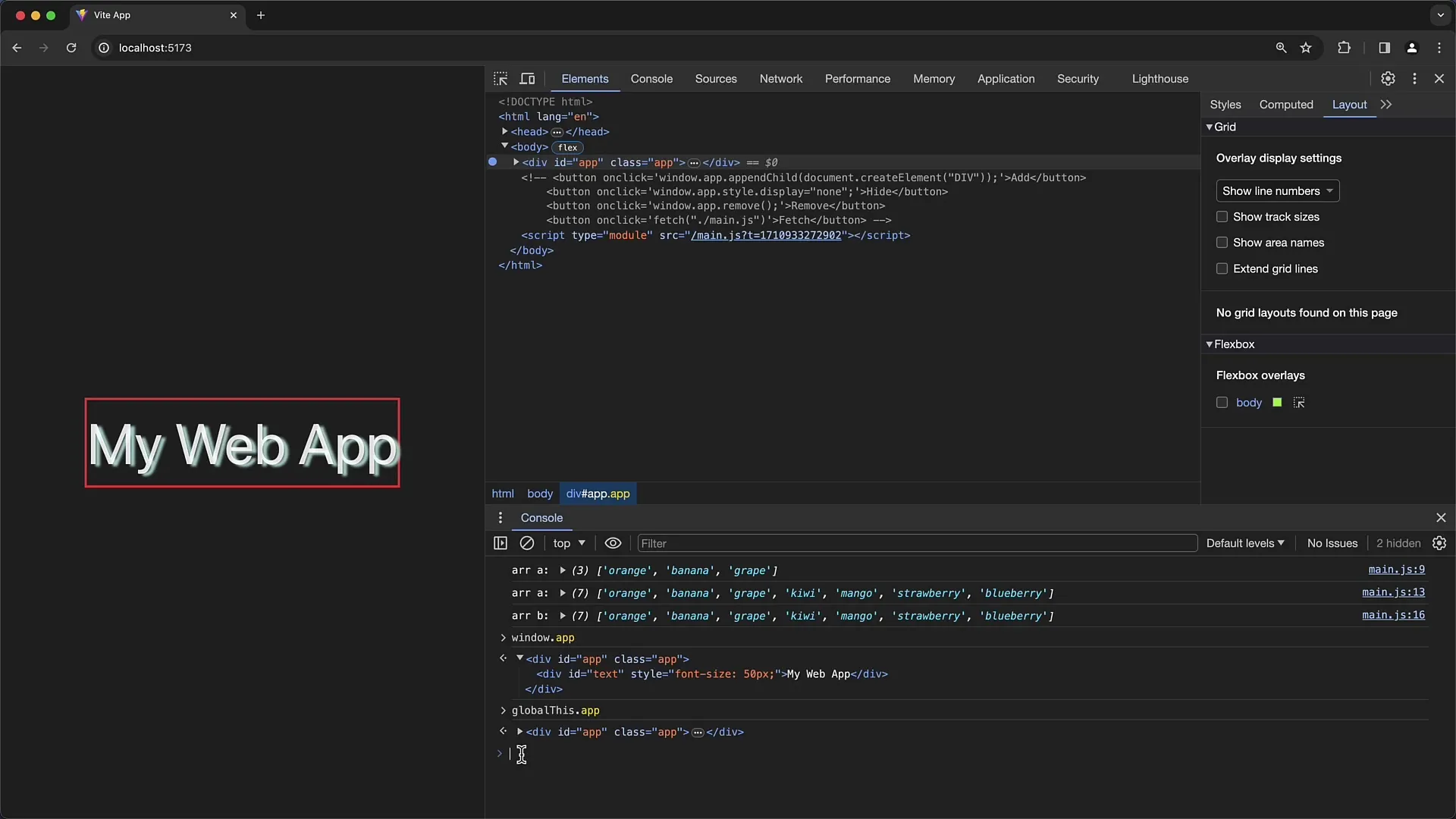
Če želite videti vse lastnosti in funkcije DOM elementa, uporabite funkcijo console.dir(). Če v konzolo vnesete console.dir(window.App), boste dobili pregleden prikaz vseh lastnosti in metod DOM elementa.
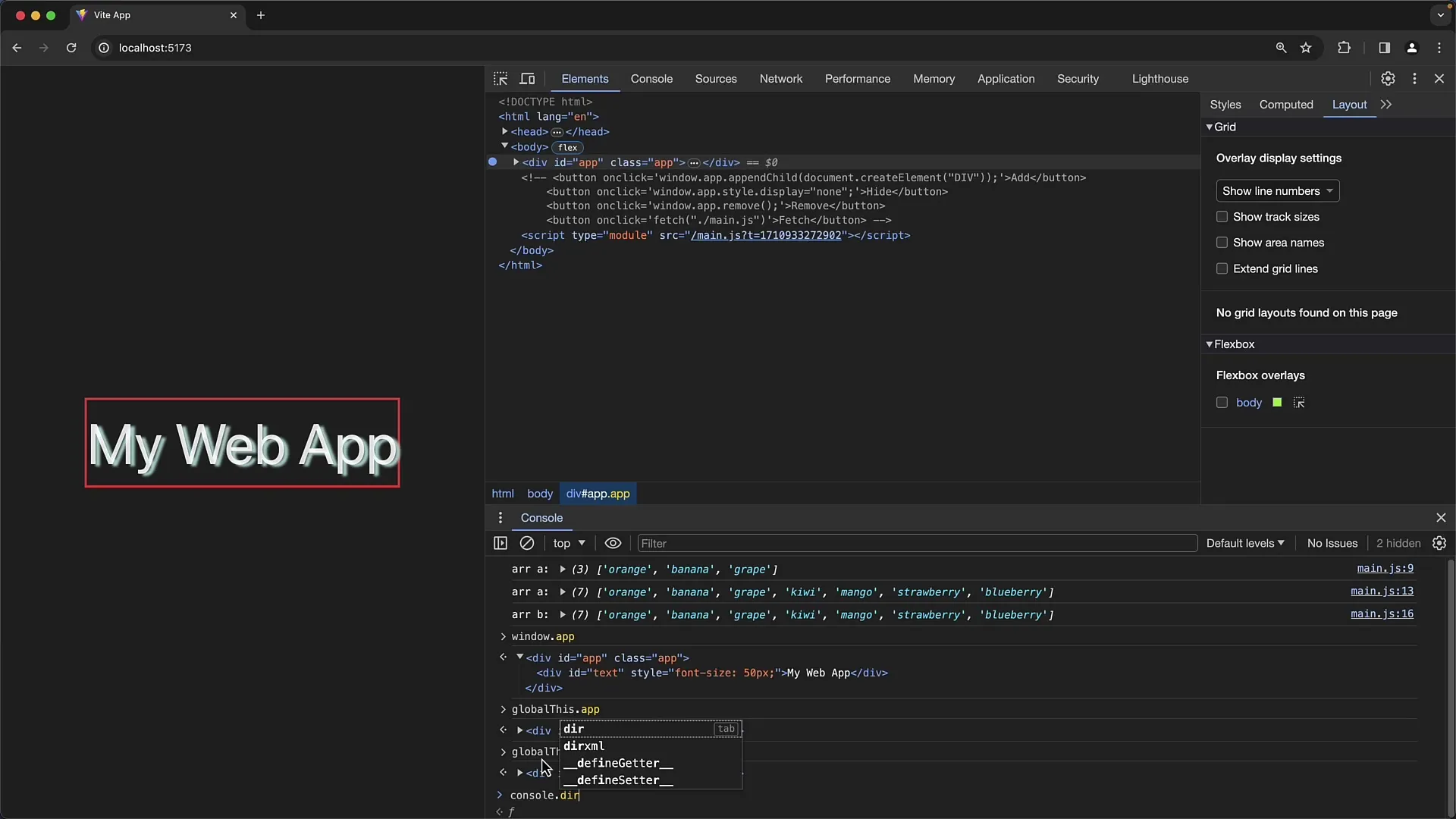
Če element nima ID-ja, nanj še vedno lahko dostopate z uporabo document.querySelector(). To velja tudi za celoten document.body, če nanj želite dostopati.
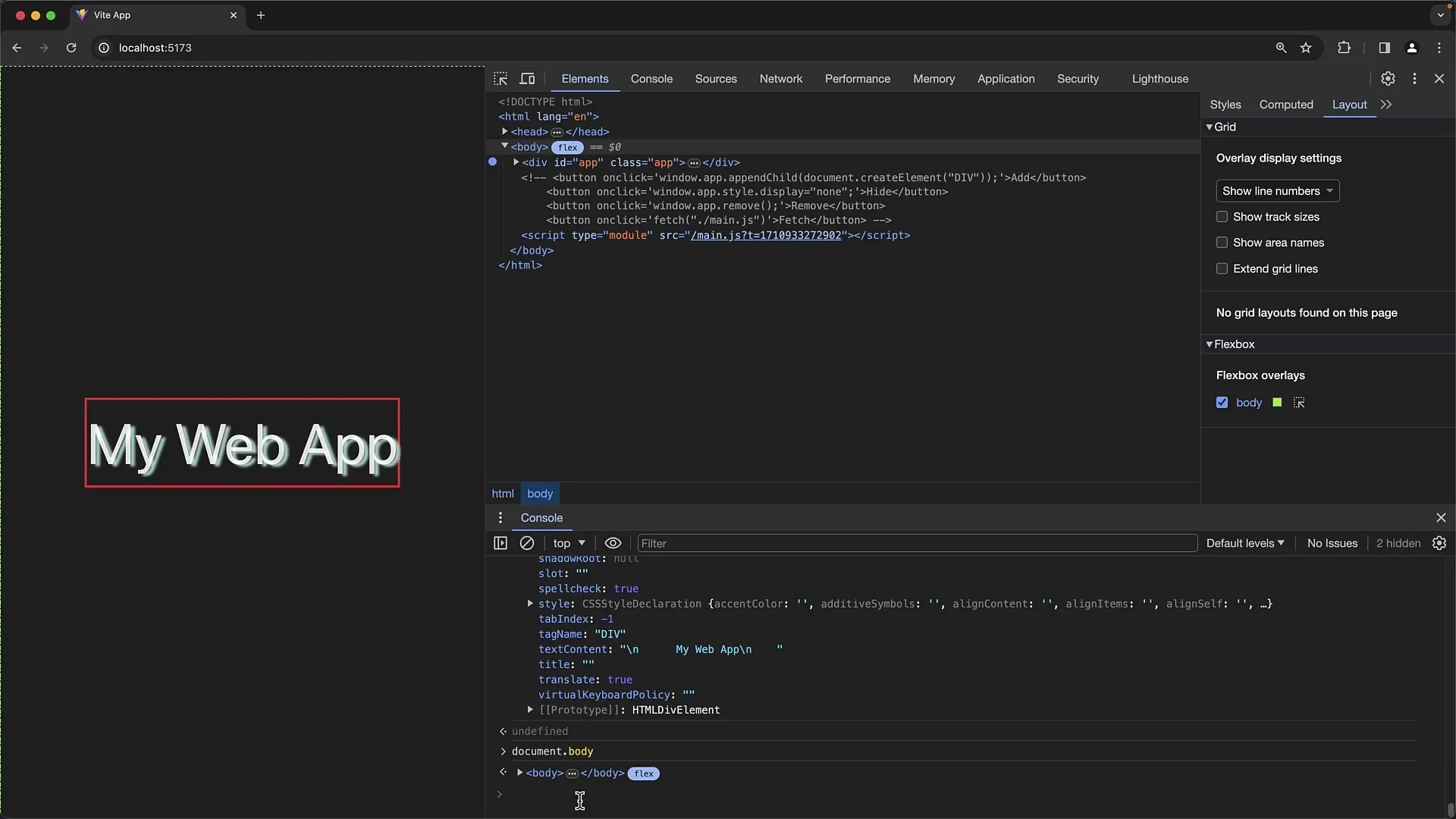
Za bolj specifične izbire lahko uporabite document.querySelector() ali tudi document.querySelectorAll(), da dobite seznam elementov, ki so glede na dani izbirnik.
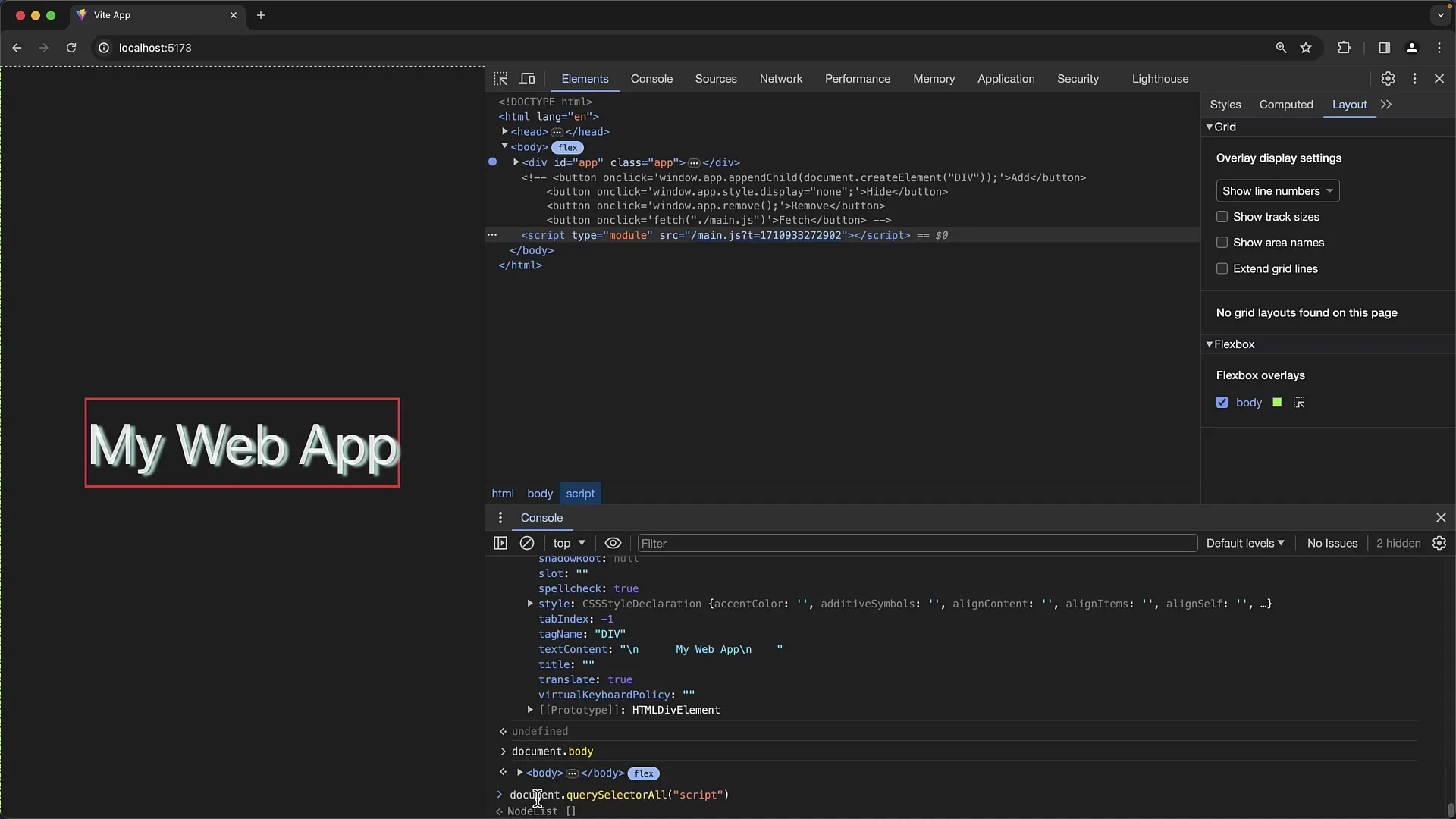
Te sezname lahko obravnavate kot sezname, zato jih lahko pretvorite z Array.from(), da lahko delate z njihovimi elementi.
Praktična bližnjica, ki jo lahko uporabite v konzoli, je $0. S tem dostopate do trenutno izbranega DOM elementa v zavihku Elementi. Če vnesete $0 in pritisnete tipko za vrnitev, boste videli, kateri element je trenutno označen.
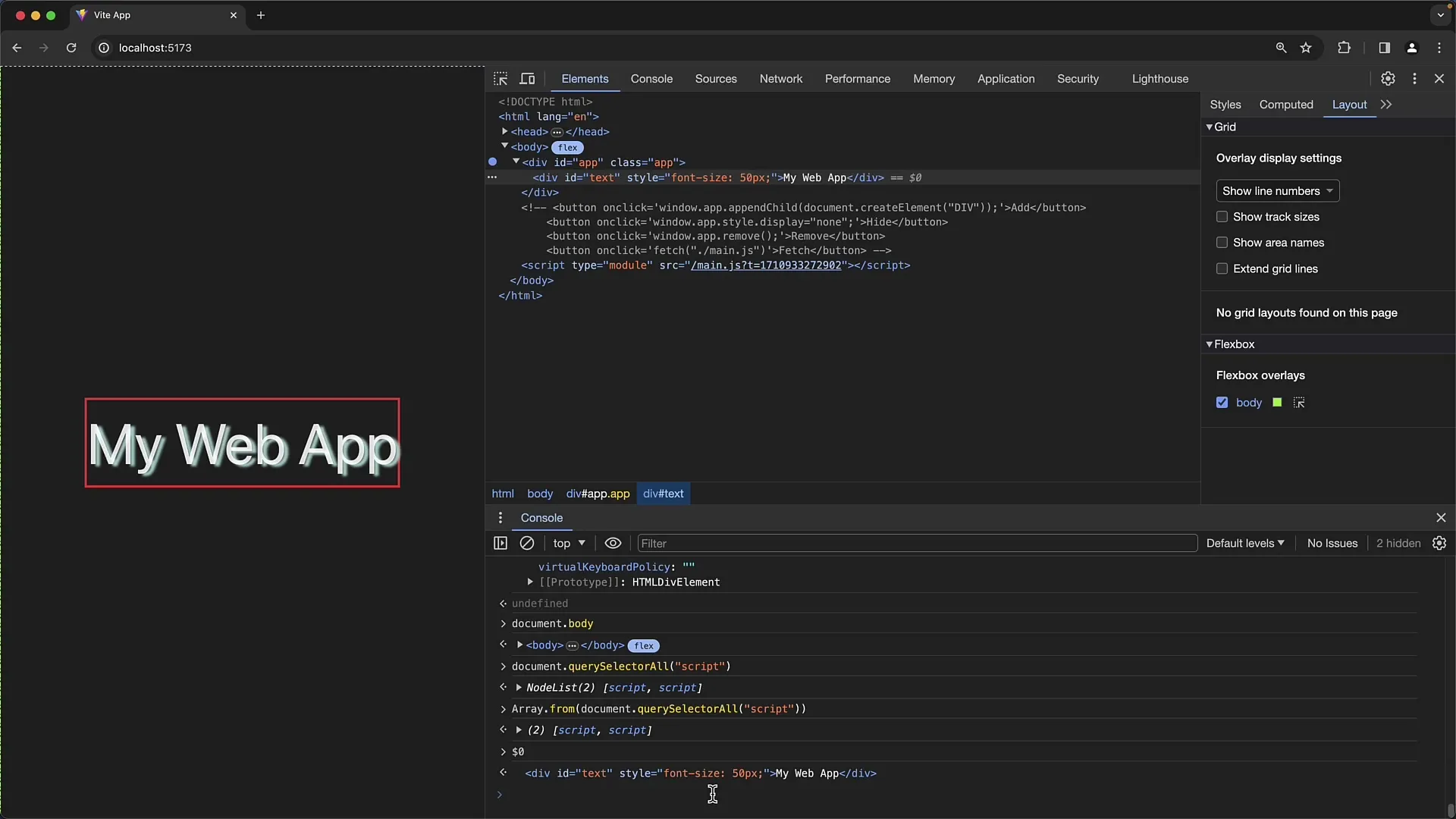
Poleg tega so bili uvedeni tudi $1, $2, in tako naprej, da dostopate do prejšnjih izbir. $1 je element, ki ste ga izbrali preden ste izbrali trenutnega.
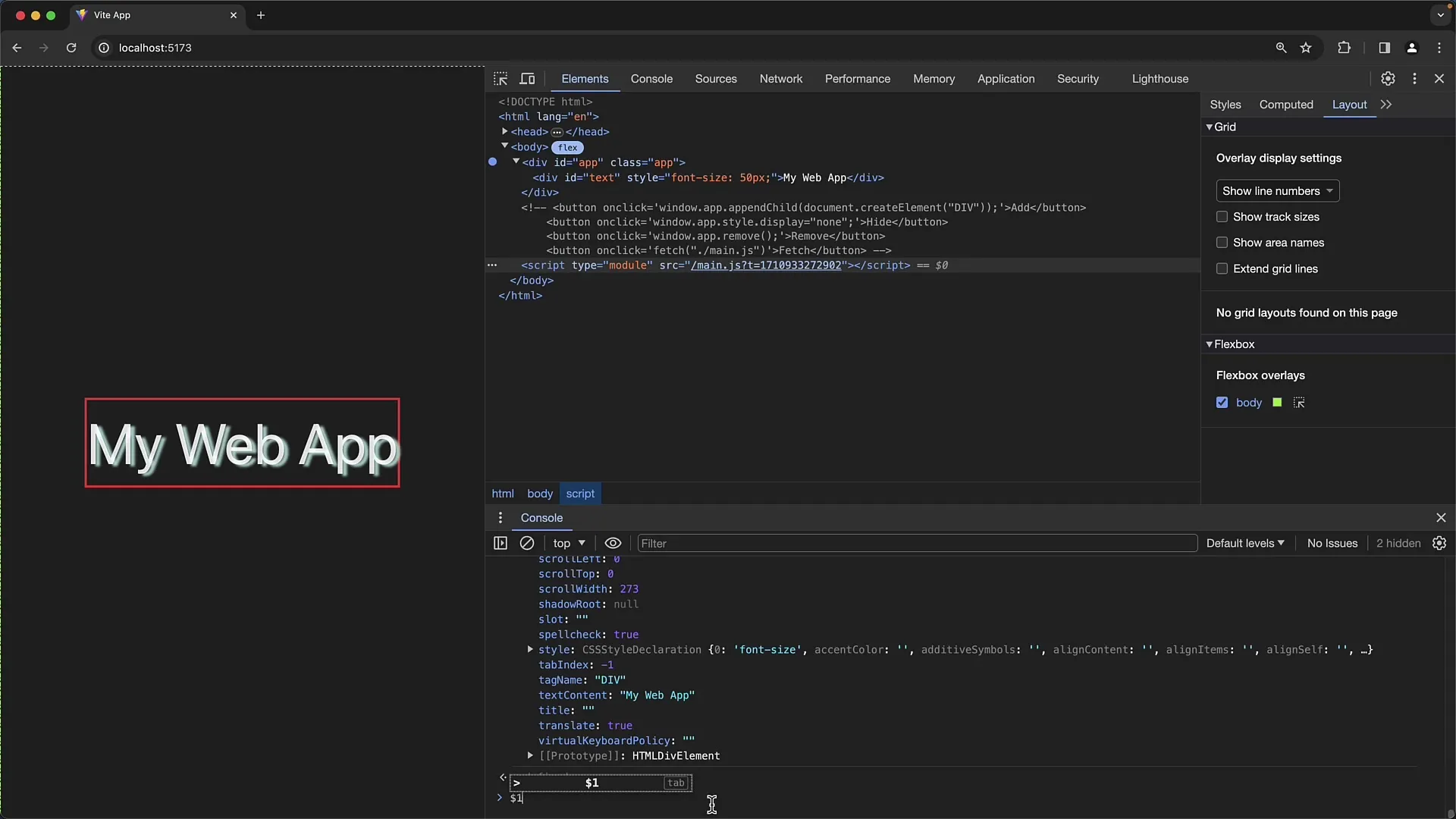
Te bližnjice vam olajšajo dostop do več izbranih elementov in naredijo delo v konzoli bolj učinkovito.
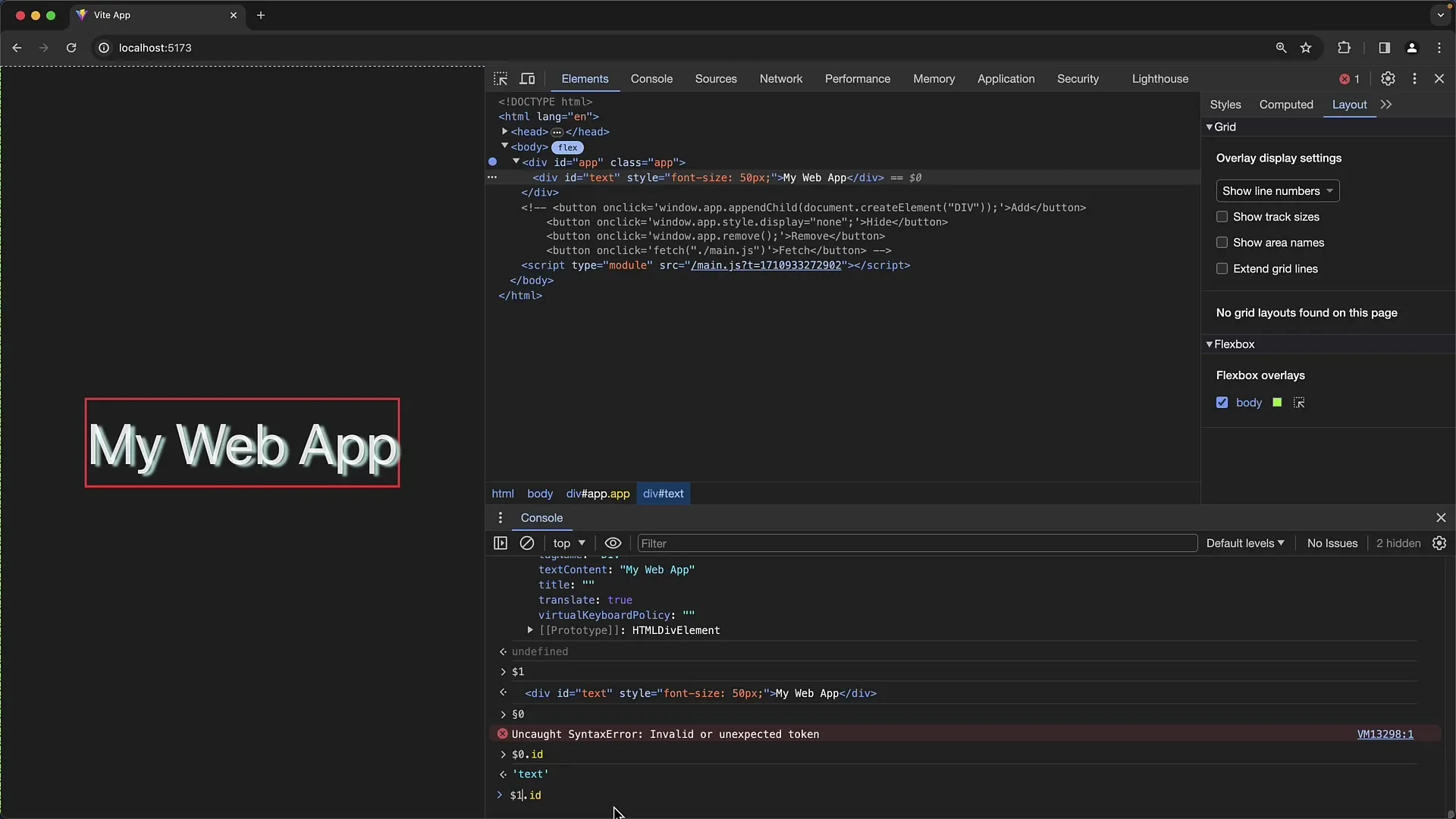
Ne pozabite, da je pri uporabi console.dir() in podobnih funkcij potrebna previdnost. Te bi morale biti predvsem uporabljene za namene odpravljanja napak in ne za uporabo v produkcijski kodi.
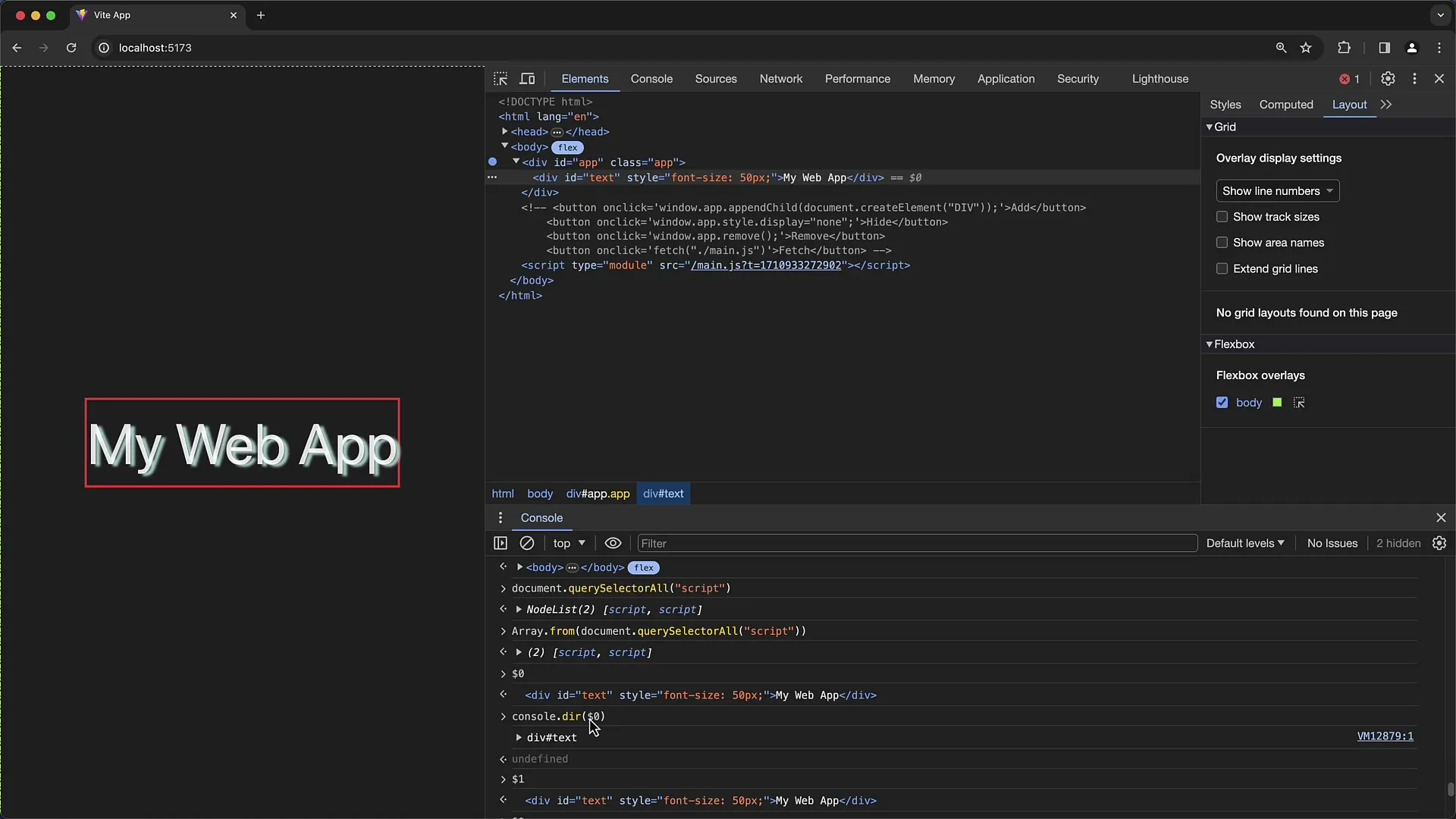
Zdaj lahko enostavno dostopate do DOM elementov, ki so trenutno izbrani, in za to ne potrebujete posebnih ID-jev ali zapletenih izbirnikov.
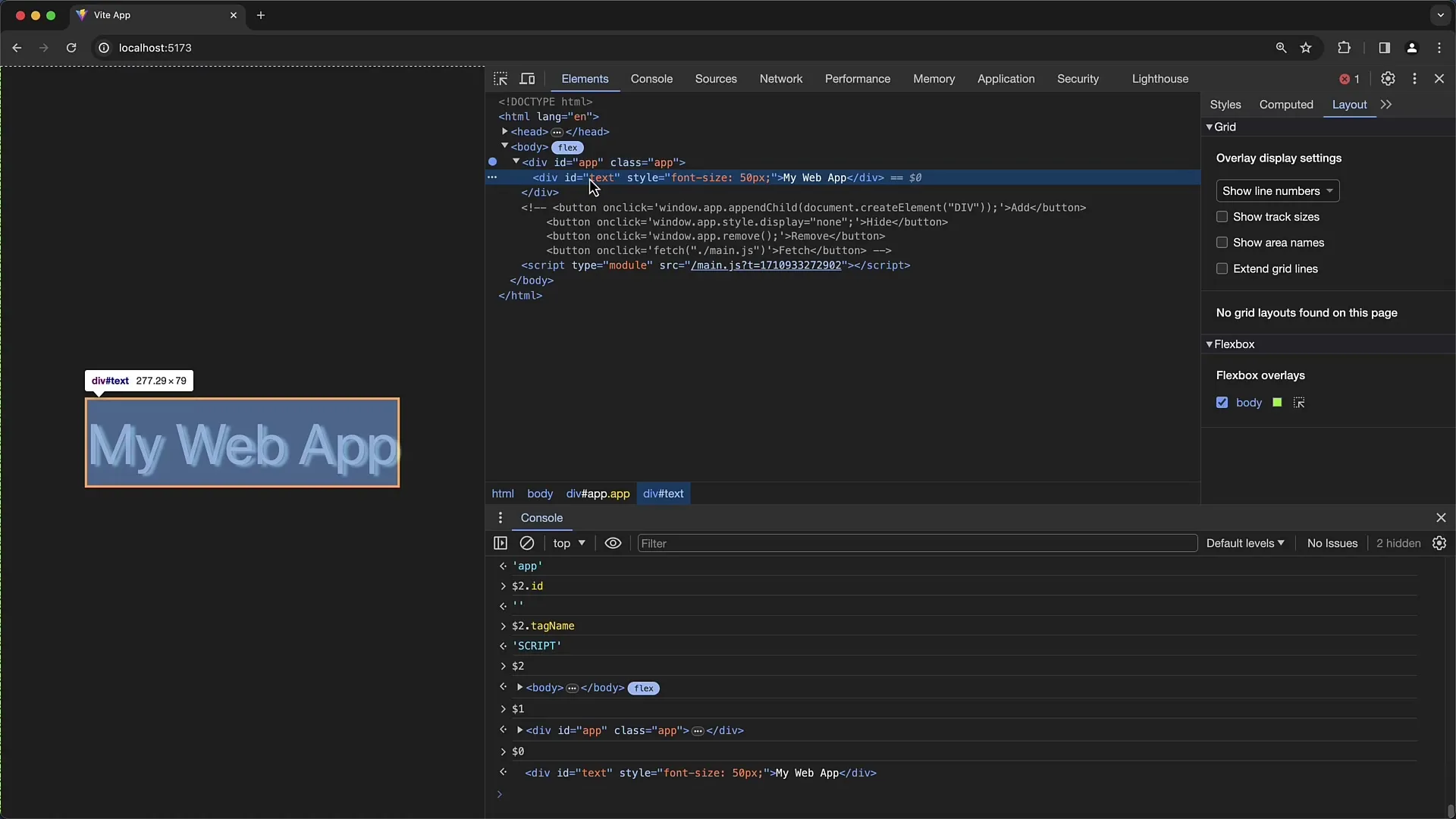
Povzetek
V tem vodiču smo se naučili različne metode za dostop do DOM elementov v konzoli orodij za razvijalce Chroma. Naučili ste se, kako uporabiti ID-je, funkcije in selektorje za manipulacijo elementov na vaši spletni strani.
Pogosta vprašanja
Kako dostopam do elementa brez ID-ja?Uporabi document.querySelector() ali document.querySelectorAll().
Kaj je $0 v konzoli?$0 predstavlja trenutno izbrani DOM element v zavihku Elementi.
Ali lahko uporabim console.dir() v produkcijskem okolju?Ne, bolje je uporabiti te funkcije le za namene odpravljanja napak.
Kaj storiti, če želim dostopati do več elementov?Uporabi document.querySelectorAll() in pretvori seznam v polje.
Kakšne previdnostne ukrepe naj upoštevam pri uporabi konzole?Izogibaj se uporabi orodij za odpravljanje napak v produkcijskem kodi, da preprečiš težave.


